Cara Menambahkan Menu Footer Ke Tema WordPress Anda
Diterbitkan: 2022-10-07Menambahkan menu footer ke tema WordPress Anda bisa menjadi cara yang bagus untuk menyediakan navigasi bagi pengunjung Anda. Ada beberapa cara berbeda untuk menambahkan menu footer ke tema Anda, tetapi kami akan fokus pada dua metode: menambahkan menu melalui Penyesuai WordPress dan menambahkan menu melalui editor kode. Penyesuai WordPress adalah alat yang hebat untuk menambahkan menu footer ke tema Anda. Untuk mengakses Customizer, buka Appearance > Customize dari sidebar kiri panel admin WordPress. Pada layar Customizer, Anda akan melihat bagian berlabel Menu. Klik tautan Menu untuk membuka Penyesuai Menu. Dari Menu Customizer, Anda dapat membuat menu baru atau mengedit menu yang sudah ada. Untuk membuat menu baru, klik tombol + Tambahkan Menu. Beri nama menu Anda dan klik tombol Create Menu. Sekarang setelah Anda membuat menu, saatnya menambahkan beberapa item ke dalamnya. Untuk melakukan ini, klik tombol Tambah Item. Menu tarik-turun akan muncul dengan daftar halaman, tautan, dan kategori. Pilih item yang ingin Anda tambahkan ke menu Anda dan klik tombol Tambahkan ke Menu. Setelah Anda menambahkan semua item yang Anda inginkan ke menu Anda, klik tombol Publish untuk menyimpan perubahan Anda. Menu footer baru Anda sekarang akan terlihat di situs WordPress Anda. Jika Anda ingin lebih mengontrol menu footer Anda, Anda dapat menambahkan menu melalui editor kode. Untuk melakukan ini, buka Appearance > Editor dari sidebar kiri panel admin WordPress. Pada layar Editor, Anda akan melihat daftar file di sisi kanan. Temukan file bernama Footer.php dan klik untuk membukanya di editor kode. Di editor kode, Anda akan melihat kode yang mengontrol area footer situs WordPress Anda. Temukan kode yang dimulai dengan dan hapus. Selanjutnya, tambahkan kode berikut sebagai gantinya: 'footer-menu' ) ); ? > Simpan perubahan Anda dan unggah file ke server Anda. Menu footer Anda sekarang siap digunakan.
Buat tema dengan Template Dashboard WordPress. Kemudian, di bawah Tambahkan Templat Baru, pilih templat header (atau footer), yang bisa Anda tentukan dengan nama Anda. Anda dapat memilih templat header (atau footer) yang sudah jadi atau membuatnya sendiri.
Bagaimana Cara Mengaktifkan Menu Footer Di WordPress?
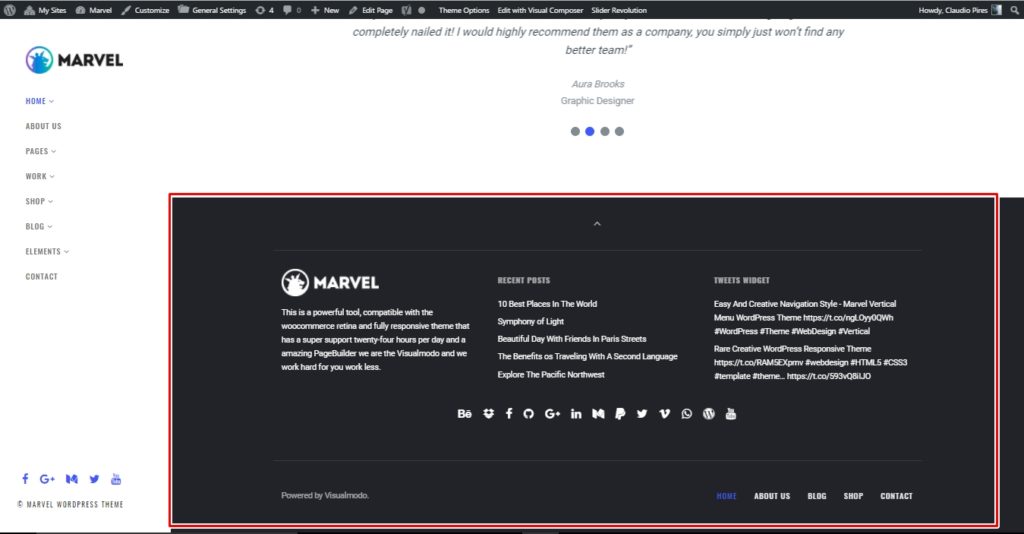
Untuk mengaktifkan menu footer di WordPress, Anda harus membuka halaman Appearance > Menus . Dari sana, Anda harus memilih menu yang ingin Anda tampilkan di footer dari menu tarik-turun "Lokasi tampilan". Setelah Anda selesai melakukannya, klik tombol "Simpan Perubahan" untuk menyimpan perubahan Anda.
Panduan langkah demi langkah tentang cara memasukkan menu footer di blog atau situs web WordPress. Menu footer dapat digunakan untuk menambahkan link, sitemap, tombol ke atas, dan sebagainya. Tutorial berikut akan memandu Anda melalui cara menambahkan dan mengedit menu footer di WordPress.
Mengapa Menu Footer Tidak Muncul di WordPress?
Silakan centang kotak “Enfold footer menu” di Menu settings dan pilih Appearance > Menus untuk memastikan bahwa Anda telah membuat menu footer Anda.
Cara Mengedit Menu Footer Di WordPress

Dasbor WordPress dapat diakses. Arahkan ke Penampilan. Footer dapat ditemukan di menu kustomisasi situs web . Footer dapat diedit menggunakan widget untuk menambahkan bagian baru, atau konten dan gaya bilah footer dapat diubah.
Ada footer di bagian bawah situs web. Anda dapat menyertakan pernyataan hak cipta, tautan media sosial, informasi kontak, pernyataan privasi, penafian, atau bahkan peta Google. Bagaimana saya bisa mengedit footer di WordPress? Saat Anda membuat situs web WordPress, Anda akan melihat footer Anda di bagian 'Tentang'. Di footer, Anda akan menemukan semua elemen yang diperlukan untuk membuat situs web, seperti tautan media sosial, tautan buletin, tautan individual, alamat, CTA, dan hak cipta. Bergantung pada tema yang Anda gunakan, Anda dapat mengakses dan mengedit footer dengan dua cara. Anda dapat mengedit footer tema Astra dengan menggunakan penyesuai WordPress.
Tag 'tautan' harus disertakan untuk menyisipkan tautan. Anda dapat menyesuaikan navigasi dan footer situs web Anda tanpa harus menulis satu baris kode pun di sini. Anda dapat dengan cepat dan mudah membuat perubahan pada footer Anda dengan menggunakan Visual Footer Builder baru , yang merupakan pembangun footer canggih berfitur lengkap. Saat Anda mengedit teks di situs web, Anda dapat melihat tampilannya di footer secara visual. Anda harus menginstal tema anak terlebih dahulu. Pilih nama untuk tema anak yang ingin Anda buat. Itu bisa berupa nama apa pun yang Anda inginkan, dan kami akan menyebutnya "tema anak saya".

Setelah mengklik tombol 'Hasilkan', Anda dapat mengunduh tema anak Anda; namun, kami sarankan untuk membuka opsi Opsi Lanjutan. Jika Anda ingin menyesuaikan bidang seperti Penulis, URL Penulis, nama folder, dan Tangkapan Layar (yang muncul sebagai desain sampul tema), pilih Opsi Lanjutan dari menu. Menyesuaikan footer WordPress Anda dengan penyesuai memungkinkan Anda mengubah warna, menambahkan gambar latar belakang, dan membuat tipografi. Cara lain untuk mengedit footer adalah dengan mengubah file '.css' di WordPress. Anda tidak disarankan menggunakan opsi ini. Akan dijelaskan pada waktunya. Ada beberapa metode untuk menambahkan kode ke footer situs WordPress Anda.
Kami akan membahas satu menggunakan Tata Letak Kustom Astra Pro. Menyembunyikan konten tidak bekerja dengan baik dengan Google, dan dapat mengakibatkan peringkat kata kunci yang buruk serta, dalam beberapa kasus, kurangnya peringkat sama sekali. Sebuah footer tidak diperlukan untuk sebuah situs web, tetapi bermanfaat untuk memilikinya. Pernyataan hak cipta, ikon media sosial, tautan menu , dan alamat semuanya terletak di bagian bawah situs web Anda. Tautan kredit yang terkait dengan tag “Proudly powered by WordPress” diizinkan untuk dihapus dari footer. Berikut cara memasukkan gambar di footer Anda. Penampilan dapat ditemukan di bawah Penampilan.
Jika Anda ingin menggunakan widget 'WPForms' alih-alih 'Widget Gambar', tambahkan ke footer Anda. Untuk mendapatkan widget WPForms, Anda harus menginstal dan mengkonfigurasi plugin terlebih dahulu. Ada dua metode untuk menambahkan peta Google ke footer situs WordPress Anda. menyematkan kode untuk Menyematkan peta adalah metode pertama. Instal plugin untuk Google Maps, seperti Widget Maps, untuk menyelesaikan pekerjaan. Menggunakan editor WYSIWYG atau mengedit file PHP cukup sederhana untuk mengedit footer di WordPress.
Cara Membuat Menu Footer Dinamis Di WordPress
Menambahkan menu footer dinamis ke situs WordPress Anda adalah cara mudah untuk menambahkan navigasi dan konten tambahan ke situs Anda. Ada dua metode untuk menambahkan menu footer dinamis: 1. Gunakan plugin WordPress: Ada beberapa plugin WordPress yang memungkinkan Anda untuk menambahkan menu footer dinamis ke situs Anda. Cukup instal dan aktifkan plugin, lalu ikuti petunjuk tentang cara menambahkan menu Anda. 2. Tambahkan kode secara manual: Jika Anda merasa nyaman dengan kode, Anda dapat menambahkan kode untuk menu footer dinamis ke situs WordPress Anda. Pertama, buat file baru di direktori tema WordPress Anda bernama "footer-menu.php". Kemudian, salin dan tempel kode berikut ke dalam file: if ( function_exists( 'register_nav_menus' ) ) { register_nav_menus( array( 'main_menu' => 'Main Menu', 'footer_menu' => 'Footer Menu' ) ); } ? > Simpan file dan unggah ke situs WordPress Anda. Terakhir, buka Appearance > Menus di area admin WordPress Anda dan pilih opsi "Footer Menu".
Untuk membuat menu baru, buka Appearance -> Menus dan klik tanda +; beri nama, seperti Menu Utama atau Menu Dinamis. Menu dinamis dapat ditambahkan ke menu utama dan footer tema WordPress, tergantung pada temanya. Sebelum Anda dapat menambahkan menu footer ke WordPress, Anda harus terlebih dahulu meluncurkan dashboard WordPress. Berikut adalah empat metode untuk memaksimalkan kinerja footer situs web WordPress Anda. Anda dapat menggunakan Penampilan. Di admin WordPress Anda, Anda dapat menyertakan widget Menu Navigasi di footer halaman WordPress Anda. Dengan mengklik item yang diinginkan dan menyeretnya sebagai induknya, Anda dapat membuat menu tarik-turun.
Menu Footer WordPress Tidak Ditampilkan
Jika menu footer WordPress Anda tidak muncul, bisa jadi karena sejumlah faktor. Ini bisa menjadi masalah dengan tema Anda, atau dengan kode yang mengontrol menu footer Anda. Terkadang, menu footer mungkin tidak muncul jika tidak disetel ke “display: block” di CSS Anda. Jika Anda tidak yakin bagaimana cara memperbaiki masalah, Anda mungkin ingin menghubungi pengembang tema atau pakar WordPress untuk mendapatkan bantuan.
